| 目次 |
第1章LibreOffice とは
- LibreOffice とは 5
- LibreOfficerPortable4.0.6 のダウンロードとインストール 6
- Java のポータブル版のダウンロードとインストール 8
- LibereOffice 拡張機能のダウンロードとインストール 10
- IPAex フォントのダウンロードとインストール 14
|
第2章.基本操作
- Writer を起動する 17
- 画面構成 17
- 初期設定 19
- 新しい文書の作成と保存 30
- 文字入力の基本 33
|
第3章以降を学習される際 第2章記載の初期設定を完了したものとして扱っています
こちら に初期設定を行ったLibreOfficePortable4.06を置いていますので各自の責任でご利用ください(ファイルサイズ230.92MBあります)
手順は下記のとおり
- こちらと書いているところをクリックする bitcasaのファイル保存先が開く
- ダウンロードをクリックし 自分のパソコンに保存する
- 保存したファイルを右クリック すべて展開 する
第3章以降 サンプルと記載し、学習を支援する為の教材を置いています。デスクトップ等判りやすい場所に置いてご利用ください
手順は下記のとおり
- サンプルと書いているところを右クリックし 名前をつけリンク先を保存する を選び デスクトップに保存する
- 保存したファイル(kyouzai.zip)を右クリックし すべて展開 を選ぶ
- 展開して出来たフォルダの中にある sample siryou というフォルダーをデスクトップに置く
こうして準備しておかれますと 各章の説明に従って勉強出来るかと思います
|
|
第3章.基本的な文書の作り方(サンプル:「お花見のご案内」)
- 用紙の設定 40
- 行数と文字数の変更 41
- 文字の種類の選択 41
- 文字サイズの選択 42
- 文字飾り 43
- 文字揃えの変更 44
- 文字色の変更 46
- 箇条書きの使い方 47
- インデントの設定 48
- 名前を付けてPDF 形式で保存 49
- 印刷の方法 50
|
第4章.表を使う文書の作成(サンプル:「御見積書の作成」)
- 表の削除 56
- 表の作成 56
|
第5章.イラストや図形を使う文書の作成(サンプル:「新年会案内状の作成」)
- フォントワークの挿入 68
- イラストの挿入 70
- 写真の挿入 72
- オートシェイプの挿入 74
- オブジェクトのグループ化 75
|
第6章 暑中見舞いの作成(サンプル:「暑中見舞いの作成」)
- はがきサイズの用紙設定 78
- 縦書きフォントワークを挿入する 81
- テキストボックスの使用 85
|
第7章.実践テクニックその1 その2(サンプル:「実践テクニック」)
- 手書きで漢字を入力する 88
- 部首から漢字を探す 89
- 割注機能を利用する 89
- 1 文字目を大きくする 90
- 傍点を付ける 92
- 上付きで累乗を入力する 93
- 囲いの字を表示する 94
- 段組みを設定する 95
- 複数の図形をグループ化する 98
- 原稿用紙を使用する 100
- 表計算ソフトCalc で作成した表を入れる 102
- 縦書き文章を作成する 104
- オブジェクトを回転させる 105
- 画像を図形の大きさと同じサイズにして図形に入れる 106
- 音楽や動画を文書に嵌めこむ 112
|
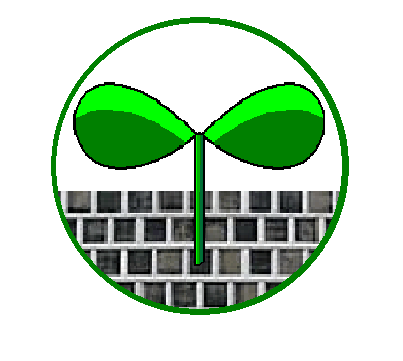 ボランテイアグループ IT-ふたば会
ボランテイアグループ IT-ふたば会
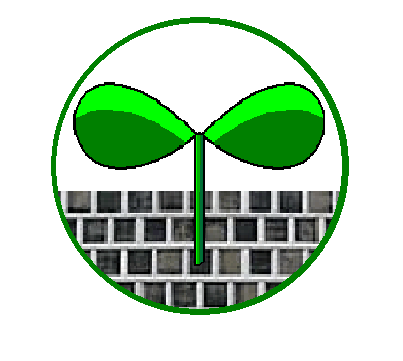 ボランテイアグループ IT-ふたば会
ボランテイアグループ IT-ふたば会